 Mobiles Tutorial
Mobiles Tutorial
 iPhone
iPhone
 Detaillierte Erläuterung des gesamten Prozesses der persönlichen iPhone-Datenmigration
Detaillierte Erläuterung des gesamten Prozesses der persönlichen iPhone-Datenmigration
Detaillierte Erläuterung des gesamten Prozesses der persönlichen iPhone-Datenmigration
PHP-Editor Zimo bietet Ihnen eine detaillierte Analyse des gesamten Prozesses der persönlichen iPhone-Migrationsdaten. Wenn wir ein neues iPhone verwenden, hoffen wir alle, die Daten vom alten Telefon vollständig auf das neue Gerät migrieren zu können. Wenn Sie diesen Vorgang ausprobiert haben, fanden Sie ihn möglicherweise ziemlich schwierig. Aber keine Sorge, wir bieten Ihnen eine detaillierte Lösung, einschließlich Schritten zum Sichern und Wiederherstellen Ihrer Daten sowie der Einrichtung und Verwendung von Face ID oder Touch ID, um die Sicherheit zu gewährleisten. Dieser Artikel wird Ihnen dabei helfen, die Methoden und Schritte der iPhone-Datenmigration von Angesicht zu Angesicht vollständig zu verstehen, sodass Sie sich bei der Verwendung Ihres neuen iPhone mehr Sorgen und Mühe ersparen können!
1. Schalten Sie das neue iPhone ein und platzieren Sie es neben dem aktuellen iPhone mit iOS 12.4 oder höher. Der Schnellstartbildschirm erscheint auf Ihrem aktuellen iPhone und bietet die Möglichkeit, ein neues iPhone mit Ihrer Apple-ID einzurichten. Stellen Sie sicher, dass dies die Apple-ID ist, die Sie verwenden möchten, und tippen Sie dann auf „Weiter“. Wenn diese Option nicht angezeigt wird und Sie auf Ihrem aktuellen Gerät nicht fortfahren können, stellen Sie sicher, dass Bluetooth aktiviert ist.
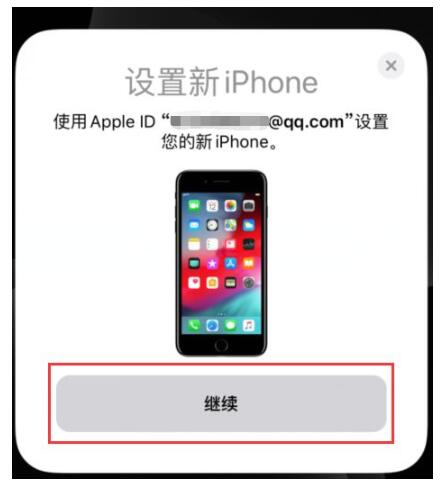
2. Warten Sie, bis die Animation auf dem neuen iPhone erscheint. Heben Sie Ihr aktuelles iPhone über das neue iPhone und zentrieren Sie dann die Animation im Sucher. Warten Sie, bis die Meldung „Fertig auf neuem iPhone“ angezeigt wird. Wenn Sie die Kamera Ihres aktuellen iPhones nicht verwenden können, tippen Sie auf „Manuelle Überprüfung“ und befolgen Sie die angezeigten Schritte.
3. Geben Sie bei Aufforderung den Passcode des aktuellen iPhones auf dem neuen iPhone ein.
4. Befolgen Sie die Anweisungen, um Face ID oder Touch ID auf Ihrem neuen iPhone einzurichten.
5. Tippen Sie auf „Vom iPhone übertragen“, um die Datenübertragung vom alten iPhone auf das neue iPhone zu starten. Sie können auch auswählen, ob bestimmte Einstellungen von Ihrem alten iPhone auf Ihr neues iPhone übertragen werden sollen, beispielsweise Apple Pay und Siri. .

6. Wenn Sie eine Apple Watch besitzen und ein neues iPhone einrichten, werden Sie gefragt, ob Sie Ihre Apple Watch-Daten und -Einstellungen übertragen möchten.
7. Platzieren Sie die beiden Geräte nebeneinander und schließen Sie sie an, bis der iPhone-Datenmigrationsprozess abgeschlossen ist. Die Übertragungszeit hängt von mehreren Faktoren ab, z. B. der Art der verwendeten Verbindung, den Netzwerkbedingungen und der Menge der übertragenen Daten.
Achtung Erinnerung: Sie können Daten auf zwei Arten von einem alten Gerät auf ein neues Gerät übertragen: zum einen drahtlos und zum anderen über die Verbindung zu diesem Zeitpunkt mithilfe eines Lightning-auf-USB-3-Kameraadapters und eines Lightning-auf-USB-Kabelgeräts.
Nachdem Sie Daten auf Ihr neues iOS-Gerät übertragen haben, müssen Sie möglicherweise noch ein paar Schritte ausführen, um den Einrichtungsvorgang des Telefons abzuschließen. Dazu gehört das Überprüfen der Einstellungen für E-Mail, Kontakte und Kalender, das Aktivieren von Benachrichtigungen für Apps, das Koppeln von Bluetooth-Zubehör, das Hinzufügen von Karten zu Apple Pay, das Verwalten von Abonnements und mehr.
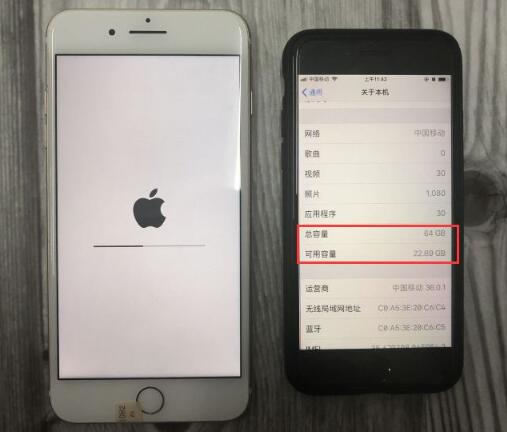
Das obige ist der detaillierte Inhalt vonDetaillierte Erläuterung des gesamten Prozesses der persönlichen iPhone-Datenmigration. Für weitere Informationen folgen Sie bitte anderen verwandten Artikeln auf der PHP chinesischen Website!

Heiße KI -Werkzeuge

Undresser.AI Undress
KI-gestützte App zum Erstellen realistischer Aktfotos

AI Clothes Remover
Online-KI-Tool zum Entfernen von Kleidung aus Fotos.

Undress AI Tool
Ausziehbilder kostenlos

Clothoff.io
KI-Kleiderentferner

AI Hentai Generator
Erstellen Sie kostenlos Ai Hentai.

Heißer Artikel

Heiße Werkzeuge

Notepad++7.3.1
Einfach zu bedienender und kostenloser Code-Editor

SublimeText3 chinesische Version
Chinesische Version, sehr einfach zu bedienen

Senden Sie Studio 13.0.1
Leistungsstarke integrierte PHP-Entwicklungsumgebung

Dreamweaver CS6
Visuelle Webentwicklungstools

SublimeText3 Mac-Version
Codebearbeitungssoftware auf Gottesniveau (SublimeText3)

Heiße Themen
 1376
1376
 52
52
 Offizielles iPhone 16 Pro und iPhone 16 Pro Max mit neuen Kameras, A18 Pro SoC und größeren Bildschirmen
Sep 10, 2024 am 06:50 AM
Offizielles iPhone 16 Pro und iPhone 16 Pro Max mit neuen Kameras, A18 Pro SoC und größeren Bildschirmen
Sep 10, 2024 am 06:50 AM
Apple hat endlich die Hüllen seiner neuen High-End-iPhone-Modelle entfernt. Das iPhone 16 Pro und das iPhone 16 Pro Max verfügen jetzt über größere Bildschirme im Vergleich zu ihren Gegenstücken der letzten Generation (6,3 Zoll beim Pro, 6,9 Zoll beim Pro Max). Sie erhalten einen verbesserten Apple A1
 Aktivierungssperre für iPhone-Teile in iOS 18 RC entdeckt – möglicherweise Apples jüngster Schlag gegen das Recht auf Reparatur, das unter dem Deckmantel des Benutzerschutzes verkauft wird
Sep 14, 2024 am 06:29 AM
Aktivierungssperre für iPhone-Teile in iOS 18 RC entdeckt – möglicherweise Apples jüngster Schlag gegen das Recht auf Reparatur, das unter dem Deckmantel des Benutzerschutzes verkauft wird
Sep 14, 2024 am 06:29 AM
Anfang des Jahres kündigte Apple an, die Funktion „Aktivierungssperre“ auf iPhone-Komponenten auszuweiten. Dadurch werden einzelne iPhone-Komponenten wie Akku, Display, FaceID-Baugruppe und Kamerahardware effektiv mit einem iCloud-Konto verknüpft.
 Die Aktivierungssperre für iPhone-Teile könnte Apples jüngster Schlag gegen das Recht auf Reparatur sein, das unter dem Deckmantel des Benutzerschutzes verkauft wird
Sep 13, 2024 pm 06:17 PM
Die Aktivierungssperre für iPhone-Teile könnte Apples jüngster Schlag gegen das Recht auf Reparatur sein, das unter dem Deckmantel des Benutzerschutzes verkauft wird
Sep 13, 2024 pm 06:17 PM
Anfang des Jahres kündigte Apple an, die Aktivierungssperre auf iPhone-Komponenten auszuweiten. Dadurch werden einzelne iPhone-Komponenten wie Akku, Display, FaceID-Baugruppe und Kamerahardware effektiv mit einem iCloud-Konto verknüpft.
 Gate.io Trading Platform Offizielle App -Download- und Installationsadresse
Feb 13, 2025 pm 07:33 PM
Gate.io Trading Platform Offizielle App -Download- und Installationsadresse
Feb 13, 2025 pm 07:33 PM
In diesem Artikel werden die Schritte zum Registrieren und Herunterladen der neuesten App auf der offiziellen Website von Gate.io beschrieben. Zunächst wird der Registrierungsprozess eingeführt, einschließlich der Ausgabe der Registrierungsinformationen, der Überprüfung der E -Mail-/Mobiltelefonnummer und dem Ausfüllen der Registrierung. Zweitens wird erläutert, wie Sie die Gate.io -App auf iOS -Geräten und Android -Geräten herunterladen. Schließlich werden Sicherheits-Tipps betont, z. B. die Überprüfung der Authentizität der offiziellen Website, die Ermöglichung von zweistufiger Überprüfung und das Aufmerksamkeit von Phishing-Risiken, um die Sicherheit von Benutzerkonten und -vermögen zu gewährleisten.
 Mehrere iPhone 16 Pro-Benutzer berichten von Problemen mit dem Einfrieren des Touchscreens, die möglicherweise mit der Empfindlichkeit bei der Ablehnung der Handfläche zusammenhängen
Sep 23, 2024 pm 06:18 PM
Mehrere iPhone 16 Pro-Benutzer berichten von Problemen mit dem Einfrieren des Touchscreens, die möglicherweise mit der Empfindlichkeit bei der Ablehnung der Handfläche zusammenhängen
Sep 23, 2024 pm 06:18 PM
Wenn Sie bereits ein Gerät aus der iPhone 16-Reihe von Apple – genauer gesagt das 16 Pro/Pro Max – in die Hände bekommen haben, ist die Wahrscheinlichkeit groß, dass Sie kürzlich ein Problem mit dem Touchscreen hatten. Der Silberstreif am Horizont ist, dass Sie nicht allein sind – Berichte
 ANBI App Offizieller Download V2.96.2 Neueste Version Installation Anbi Offizielle Android -Version
Mar 04, 2025 pm 01:06 PM
ANBI App Offizieller Download V2.96.2 Neueste Version Installation Anbi Offizielle Android -Version
Mar 04, 2025 pm 01:06 PM
Binance App Offizielle Installationsschritte: Android muss die offizielle Website besuchen, um den Download -Link zu finden. Wählen Sie die Android -Version zum Herunterladen und Installieren. Alle sollten auf die Vereinbarung über offizielle Kanäle achten.
 Laden Sie den Link des OUYI IOS -Versionsinstallationspakets herunter
Feb 21, 2025 pm 07:42 PM
Laden Sie den Link des OUYI IOS -Versionsinstallationspakets herunter
Feb 21, 2025 pm 07:42 PM
Ouyi ist ein weltweit führender Kryptowährungsaustausch mit seiner offiziellen iOS-App, die den Benutzern ein bequemes und sicheres Erlebnis für digitales Asset Management bietet. Benutzer können das Installationspaket Ouyi iOS -Version kostenlos über den in diesem Artikel bereitgestellten Download -Link herunterladen und die folgenden Hauptfunktionen genießen: Bequeme Handelsplattform: Benutzer können Hunderte von Kryptowährungen auf der OUYI IOS -App, einschließlich Bitcoin und Ethereum, problemlos kaufen und verkaufen und dotecoin. Sicherer und zuverlässiger Speicher: Ouyi nimmt fortschrittliche Sicherheitstechnologie ein, um den Benutzern einen sicheren und zuverlässigen digitalen Asset -Speicher zu bieten. 2FA, biometrische Authentifizierung und andere Sicherheitsmaßnahmen stellen sicher, dass Benutzervermögen nicht verletzt werden. Echtzeit-Marktdaten: Die OUYI IOS-App bietet Echtzeit-Marktdaten und -diagramme, sodass Benutzer die Verschlüsselung jederzeit erfassen können
 Wie löste ich das Problem des Fehlers 'Undefined Array Key '' 'Fehler beim Aufrufen von Alipay EasysDK mithilfe von PHP?
Mar 31, 2025 pm 11:51 PM
Wie löste ich das Problem des Fehlers 'Undefined Array Key '' 'Fehler beim Aufrufen von Alipay EasysDK mithilfe von PHP?
Mar 31, 2025 pm 11:51 PM
Problembeschreibung beim Aufrufen von Alipay EasysDK mithilfe von PHP nach dem Ausfüllen der Parameter gemäß dem offiziellen Code wurde während des Betriebs eine Fehlermeldung gemeldet: "undefiniert ...



